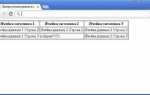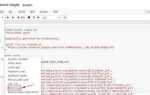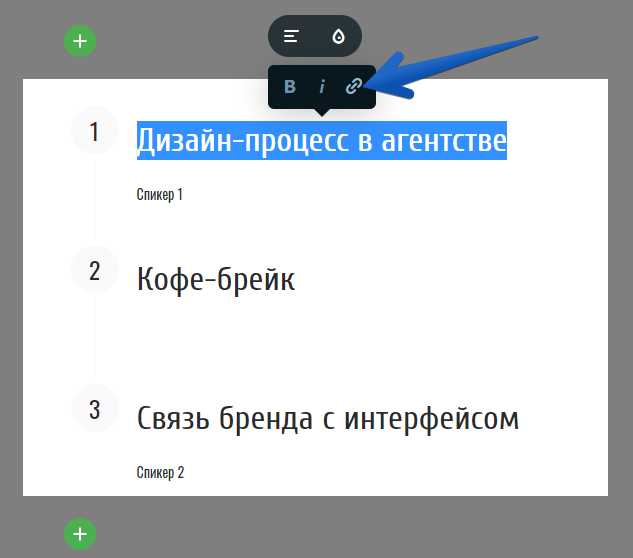
Правильная привязка текста к изображению в HTML обеспечивает доступность, улучшает SEO и повышает визуальное восприятие контента. Для достижения этих целей важно использовать семантические элементы и учитывать поведение адаптивной верстки.
Если текст должен описывать изображение, используется атрибут alt тега img. Он обязателен для всех изображений, так как позволяет считывателям экрана озвучивать содержание и поддерживает индексацию в поисковых системах. Пример: <img src=»photo.jpg» alt=»Описание изображения»>.
Для более тесной визуальной связи текста и изображения применяют обертки. Элемент figure объединяет изображение с подписью в теге figcaption. Такая структура не только делает контент логичным для пользователя, но и повышает его значение для поисковых систем. Пример: <figure><img src=»photo.jpg» alt=»Описание»><figcaption>Подпись к изображению</figcaption></figure>.
Чтобы текст был всегда связан с изображением при изменении размеров экрана, важно использовать блочную модель и избегать абсолютного позиционирования без необходимости. Применение правильной вложенности элементов и последовательной структуры кода обеспечивает читаемость и надежность верстки на всех устройствах.
Хотите, я ещё дополнительно напишу вариант для более сложного уровня – например, с рекомендациями для адаптивной верстки?
Как добавить подпись к изображению с помощью тега <figcaption>
Для создания корректной привязки текста к изображению используется тег <figure> в сочетании с <figcaption>. Это позволяет семантически объединить изображение и его описание, что улучшает восприятие контента и оптимизацию для поисковых систем.
- Оборачивайте изображение и подпись внутри контейнера
<figure>. - Размещайте тег
<figcaption>непосредственно после изображения внутри<figure>. - Текст внутри
<figcaption>должен быть кратким и описательным, соответствовать содержимому изображения.
Пример корректной структуры:
<figure>
<img src="example.jpg" alt="Описание изображения">
<figcaption>Подпись, поясняющая изображение</figcaption>
</figure>
- Тег
<figcaption>можно размещать как перед, так и после тега изображения внутри<figure>, но рекомендуется ставить подпись после изображения для логичности восприятия. - Не используйте
<figcaption>отдельно от<figure>– это нарушает структуру документа. - Альтернативный текст (
alt) изображения и текст в<figcaption>должны дополнять друг друга, а не дублировать.
Тег <figcaption> поддерживается всеми современными браузерами и является предпочтительным способом добавления подписей без применения лишних стилей или сложных конструкций.
Как разместить текст поверх изображения с использованием CSS
Для наложения текста на изображение требуется обернуть изображение и текст в общий контейнер и применить позиционирование через CSS. Пример базовой структуры:
HTML-разметка:
CSS-оформление:
.image-container {
position: relative;
display: inline-block;
}
.text-overlay {
position: absolute;
top: 50%;
left: 50%;
transform: translate(-50%, -50%);
color: #ffffff;
background: rgba(0, 0, 0, 0.5);
padding: 10px 20px;
font-size: 18px;
text-align: center;
}
Ключевым является установка для контейнера position: relative, чтобы дочерний элемент с текстом, имеющий position: absolute, корректно ориентировался относительно него. Свойство transform: translate(-50%, -50%) позволяет идеально центрировать текст независимо от его размеров.
Рекомендации для улучшения читаемости:
- Использовать полупрозрачный фон для текста с помощью
background: rgba(); - Выбирать контрастный цвет шрифта относительно изображения;
- Настраивать паддинги для увеличения зоны кликабельности и удобства восприятия.
Если требуется разместить текст в определённом углу изображения, вместо центрирования используйте значения top, right, bottom или left без transform. Например:
.text-overlay {
position: absolute;
bottom: 10px;
right: 10px;
color: #ffffff;
}
Этот способ универсален, адаптивен и легко масштабируется под различные размеры изображений без изменения структуры HTML.
Хотите, я ещё дополнительно подготовлю пример для адаптивной верстки на мобильных устройствах?
Как обернуть изображение и текст внутри одного блока
Для совместного размещения изображения и текста используется контейнерный тег <div>. Внутри него сначала вставляется изображение с указанием атрибута alt для доступности, затем добавляется текст в отдельном параграфе <p>.
Чтобы контролировать порядок и поведение элементов, можно применить атрибуты align к изображению или использовать вложенные блоки. Для более точного позиционирования рекомендуется применять CSS-свойства, такие как display: flex или display: grid, но на уровне HTML структура должна оставаться чистой: одно изображение, за которым сразу следует текст.
Пример разметки: оборачиваем <img> и <p> внутри одного <div>. Изображение размещаем первым, чтобы при отсутствии стилей текст оставался читаемым.
Для добавления нескольких изображений с текстом внутри одного блока каждый комплект изображение+текст также помещается в отдельный вложенный <div> для сохранения логики и семантики.
Как настроить выравнивание текста относительно изображения
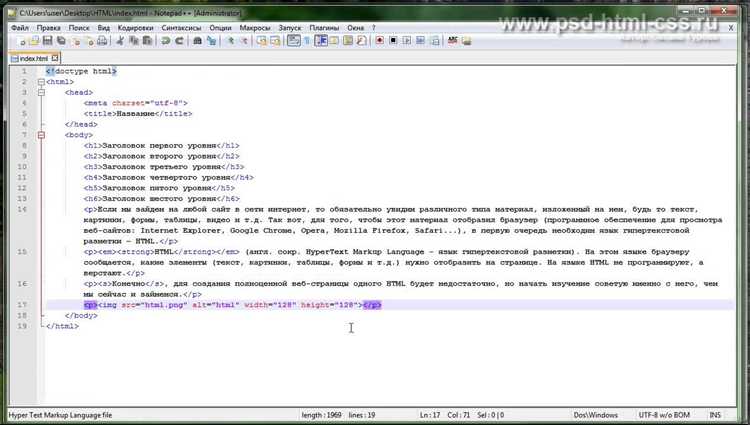
Для выравнивания текста рядом с изображением используйте свойство CSS vertical-align в сочетании с тегом <span> или блочными элементами. Например, чтобы текст располагался по центру изображения по вертикали, установите изображению стиль vertical-align: middle;.
Если требуется обтекание текста вокруг изображения, добавляйте изображению свойство float. Например, float: left; разместит изображение слева, а текст будет обтекать его справа. Для дополнительного контроля расстояния между изображением и текстом используйте margin.
Чтобы текст строго следовал за изображением, без обтекания, поместите их в общий контейнер, например <div>, и примените display: flex; с выравниванием через align-items: center;. Такой подход обеспечивает точную центровку текста относительно изображения без влияния внешних факторов верстки.
Для горизонтального выравнивания изображения и текста используйте text-align на родительском элементе или настройку порядка элементов в контейнере с помощью justify-content при использовании флексбоксов.
При адаптивной верстке сочетайте max-width для изображений и word-break для текста, чтобы сохранить корректное выравнивание на разных устройствах без наложений и некорректных переносов.
Как использовать атрибут alt для текстового описания изображения
Атрибут alt служит для текстового представления изображения в случае его недоступности или для помощи пользователям, использующим экранные читалки. Его содержание должно быть точным, информативным и соответствовать функции изображения в контексте страницы.
- Опишите содержание: передайте основную информацию, которую несет изображение. Например, для фотографии продукта укажите его название и ключевые характеристики.
- Избегайте слов «изображение» или «фото»: экранные читалки уже сообщают пользователю, что это изображение. Пишите сразу по существу.
- Сохраняйте краткость: оптимальная длина описания – до 125 символов. Это обеспечит корректное воспроизведение в большинстве вспомогательных технологий.
- Контекст имеет значение: описание должно зависеть от окружения изображения. Если иллюстрация является ссылкой, поясните цель перехода.
- Не оставляйте пустой alt: если изображение декоративное и не несет смысловой нагрузки, используйте пустой атрибут
alt="", чтобы экранные читалки пропустили его.
- Определите роль изображения на странице: информационная, функциональная или декоративная.
- Сформулируйте краткое и точное описание, ориентируясь на целевую аудиторию.
- Проверьте, чтобы текст alt был уникальным и не дублировал соседние заголовки или подписи.
- Оцените восприятие страницы без изображений: текст alt должен компенсировать их отсутствие.
Корректное использование атрибута alt повышает доступность сайта, улучшает SEO и помогает строить качественный пользовательский опыт для всех категорий посетителей.
Как добавить текстовую аннотацию к изображению через псевдоэлементы CSS
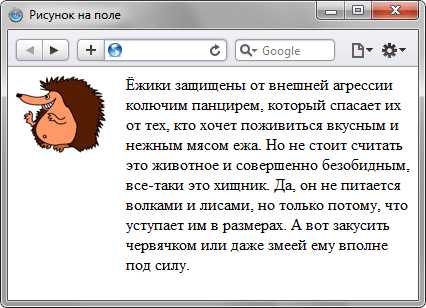
Для добавления текстовой аннотации к изображению через псевдоэлементы CSS можно использовать элементы ::before или ::after, которые позволяют вставить контент до или после основного содержимого элемента. Это особенно удобно, когда необходимо вывести текст поверх изображения без изменения HTML-разметки.
Первым шагом будет обертывание изображения в контейнер, чтобы можно было точно позиционировать аннотацию. Затем можно использовать псевдоэлемент, чтобы вставить текст, который будет расположен в нужном месте.
Пример кода:
.container {
position: relative;
display: inline-block;
}
.container::after {
content: "Описание изображения";
position: absolute;
bottom: 10px;
left: 10px;
background-color: rgba(0, 0, 0, 0.6);
color: white;
padding: 5px;
font-size: 16px;
}
В этом примере используется ::after для добавления текста в нижний левый угол изображения. Контейнер .container имеет position: relative, чтобы псевдоэлемент мог быть точно позиционирован относительно изображения.
Текст, добавленный через псевдоэлемент, можно стилизовать, изменяя цвет, шрифт, фон и другие свойства. Это позволяет легко создавать аннотации, которые не требуют изменения основной структуры HTML.
Особое внимание стоит уделить свойствам position и z-index, если необходимо корректно расположить текст поверх изображения. Использование абсолютного позиционирования в сочетании с контейнером с относительным позиционированием позволяет точно указать расположение аннотации.
Использование псевдоэлементов для текстовых аннотаций также позволяет избежать дублирования текста в разметке, что полезно для SEO и улучшения читабельности кода. При этом такие аннотации легко скрывать или менять с помощью медиазапросов для адаптивного дизайна.
Как связать текст и изображение с помощью flexbox и grid
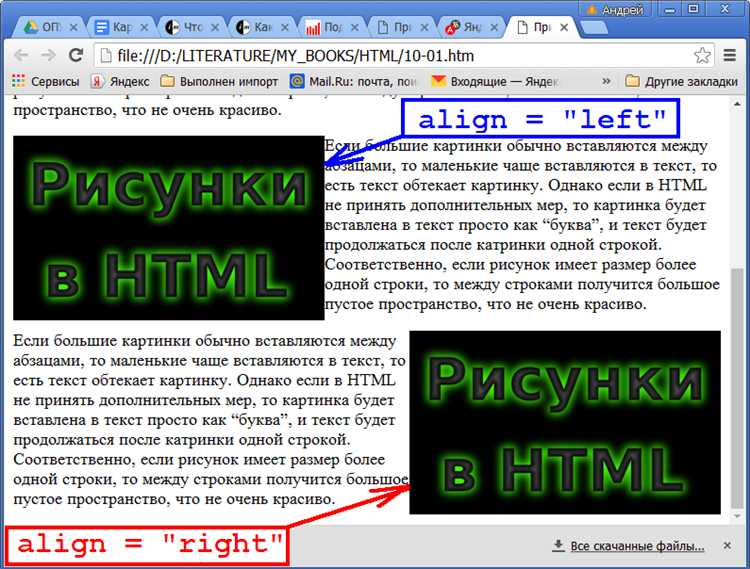
Использование flexbox и grid позволяет гибко управлять расположением текста и изображений на странице. Оба подхода дают высокую степень контроля, но различаются по структуре и удобству применения в различных сценариях.
Flexbox идеально подходит для линейных макетов, где элементы размещаются в одной строке или колонке. Чтобы связать изображение с текстом, достаточно создать контейнер с display: flex, а затем использовать свойства justify-content и align-items для центрирования или распределения элементов по нужным осям. Например:

Текст, который будет расположен рядом с изображением.
В этом примере изображение и текст будут выровнены по центру вертикально. Для горизонтального выравнивания можно использовать justify-content, например, justify-content: space-between для размещения элементов по краям.
Grid подходит для более сложных макетов, когда нужно выстроить элементы в строках и колонках. Для размещения текста и изображения в сетке можно использовать два подхода. Первый: задать grid-template-columns для определения ширины колонок, второй – использовать grid-gap для установки расстояния между элементами. Пример:

Текст, который будет расположен рядом с изображением.
Здесь изображение занимает свою естественную ширину, а текст распределяется по оставшемуся пространству. Важно отметить, что с помощью grid можно легко адаптировать элементы, используя media queries для создания разных макетов на разных экранах.
Оба метода подходят для различных задач. Flexbox удобен для простых макетов с одним рядом элементов, а grid предоставляет более гибкие возможности для сложных структур с несколькими колонками и строками. Выбор между ними зависит от сложности макета и требуемой гибкости.
Как обеспечить доступность текста при использовании изображений
Чтобы текст, расположенный рядом с изображениями, был доступен для всех пользователей, включая людей с ограниченными возможностями, необходимо учитывать несколько важных аспектов. В первую очередь, важно обеспечить правильное использование атрибута alt для изображений. Этот атрибут предоставляет текстовое описание содержимого изображения для людей, использующих экранные читалки.
Описание в alt должно быть кратким, но ёмким, чтобы передать основную идею изображения. Важно избегать избыточных фраз типа «изображение показывает», так как экранные читалки часто озвучивают эту информацию автоматически. Например, вместо «Изображение показывает красную машину на дороге» достаточно написать «Красная машина на дороге».
Если изображение является чисто декоративным, его можно оставить пустым в атрибуте alt (alt=»»). Это позволяет экранным читалкам игнорировать такие элементы, не отвлекая пользователей от важного контента.
Для сложных графических элементов, таких как диаграммы или инфографика, необходимо использовать longdesc или предоставить текстовое описание в самом контенте страницы. Важно, чтобы это описание полностью заменяло информацию, которая может быть недоступна пользователю через изображение.
Также стоит учитывать контекст, в котором используется изображение. Если оно содержит текст, который имеет значение для восприятия контента, то этот текст должен быть доступен не только визуально, но и для пользователей с ограниченными возможностями. Например, если на изображении есть важная информация, её нужно дублировать в текстовом формате рядом с изображением.
Для пользователей с нарушениями зрения или для тех, кто использует расширенные настройки контраста, изображения должны иметь чёткую контрастность и не сливать текст с фоном. При этом, если текст встроен в изображение, важно добавить его в качестве дополнительного контента на страницу, чтобы он был доступен для всех.
Вопрос-ответ:
Как можно правильно вставить изображение в HTML?
Чтобы вставить изображение в HTML, используется тег . Он не имеет закрывающего тега. Основной атрибут для вставки изображения — src, который указывает путь к изображению. Также можно использовать атрибуты alt, который предоставляет описание изображения для пользователей с ограниченными возможностями или в случае, если изображение не загрузилось, и title, который отображается при наведении на изображение.
Почему важно правильно привязывать текст к изображению в HTML?
Правильная привязка текста к изображению помогает улучшить восприятие контента. Это способствует лучшему восприятию информации пользователями и улучшает доступность для людей с нарушениями зрения. Также, использование атрибутов alt и title помогает поисковым системам понять контент изображения и улучшить SEO сайта. В случае использования изображений с текстом, важно также позаботиться, чтобы текст был видим и легко читаем на фоне картинки.
Как текст может быть связан с изображением в HTML для улучшения визуального восприятия?
Текст можно связать с изображением с помощью различных методов. Один из них — использование тега
Как использовать атрибут alt для привязки текста к изображению?
Атрибут alt служит для добавления текстового описания изображения. Это описание показывается в случае, если изображение не загружается или для пользователей с нарушениями зрения, которые используют программы для чтения экрана. Описание должно быть коротким, но в то же время четким и описательным, чтобы передать суть изображения. Например, если изображение содержит фотографию яблока, атрибут alt может выглядеть так:  .
.
Что такое атрибуты title и как они помогают привязать текст к изображению?
Атрибут title используется для добавления дополнительной информации о изображении, которая появляется при наведении курсора на картинку. Он не является обязательным, но может помочь в контексте доступности, предоставляя пользователю дополнительную информацию о содержимом изображения. Например, для изображения с атрибутом alt, можно добавить title для предоставления подробностей:  .
.